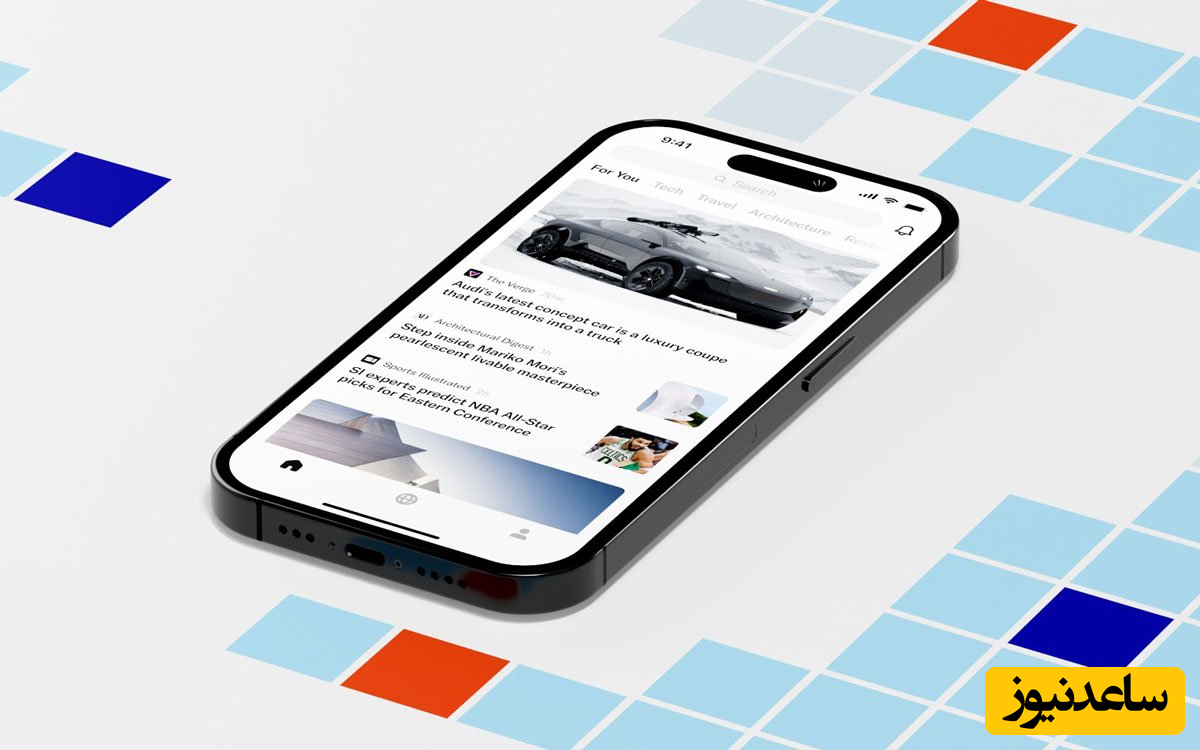
با Shortcuts میتوانید فرمولها یا آنطور که اپل میگوید اکشنهایی طراحی کنید که نیاز به انجام دستی کارها را از دوشتان بر میدارند. به عنوان مثال محاسبه زمان رسیدن به یک مقصد خاص، ساخت خودکار تصاویر گیف یا باز کردن پلیلیستهای اپل موزیک از جمله کارهایی هستند که این اپلیکیشن اتوماسیون برایتان انجام میدهد. اما یکی از مفیدترین قابلیتهای Shortcuts بدون شک ساخت یک فیدخوان RSS است. اما چگونه میتوان با Shortcuts یک فیدخوان RSS قابل شخصیسازی ساخت؟ در ادامه انجام این کار را در ده قدم به شما آموزش میدهیم.
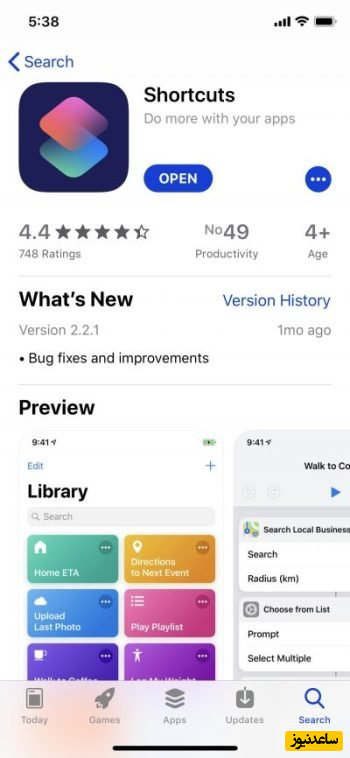
قدم اول: اپلیکیشن Shortcuts را از اپ استور دانلود کنید.
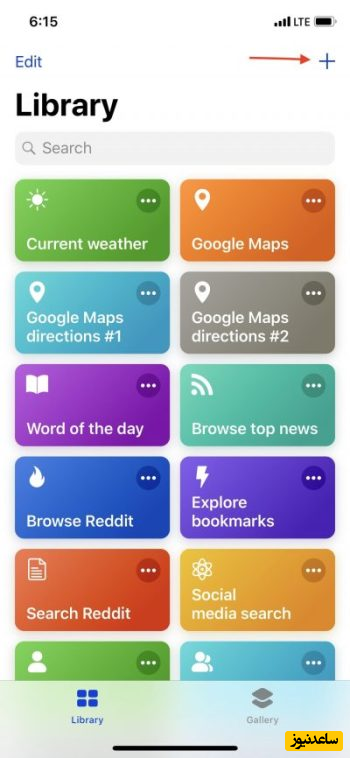
قدم دوم: اپلیکیشن را باز کرده و روی تب Library اشاره کنید. سپس برای ساخت یک میانبر جدید آیکن + در بالای صفحه را بفشارید.
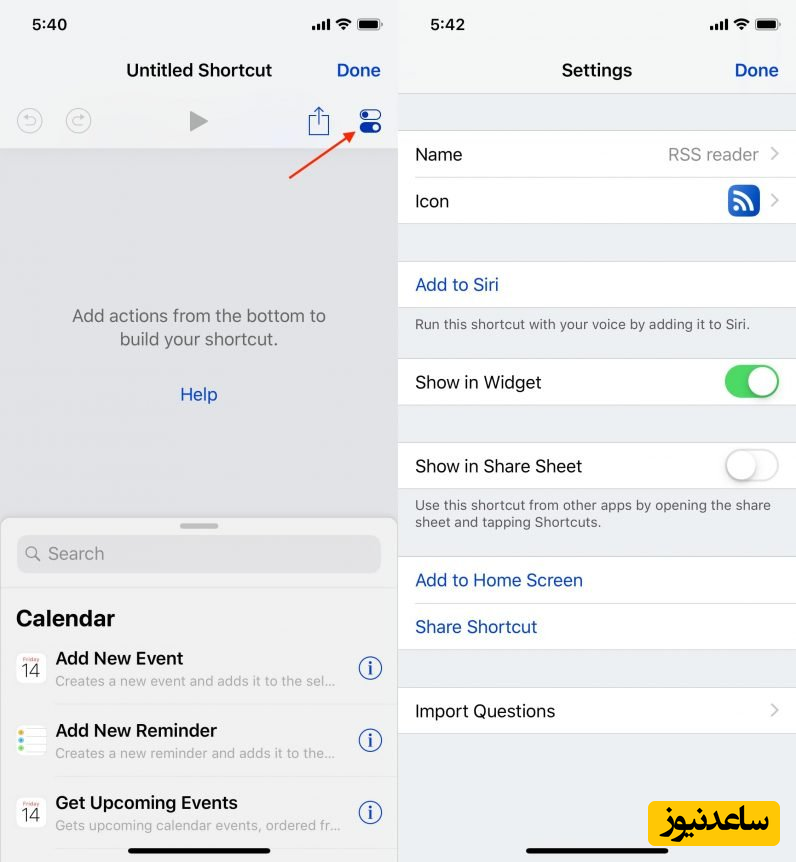
قدم سوم: روی آیکن Settings از گوشه بالا و راست صفحه اشاره کنید. حالا میتوانید به میانبر یک اسم بدهید، به عنوان مثال RSS Reader. همچنین میتوانید روی گزینه Icon اشاره کنید تا آن را به چیزی تغییر دهید که با عملکرد میانبر شما سازگارتر است.
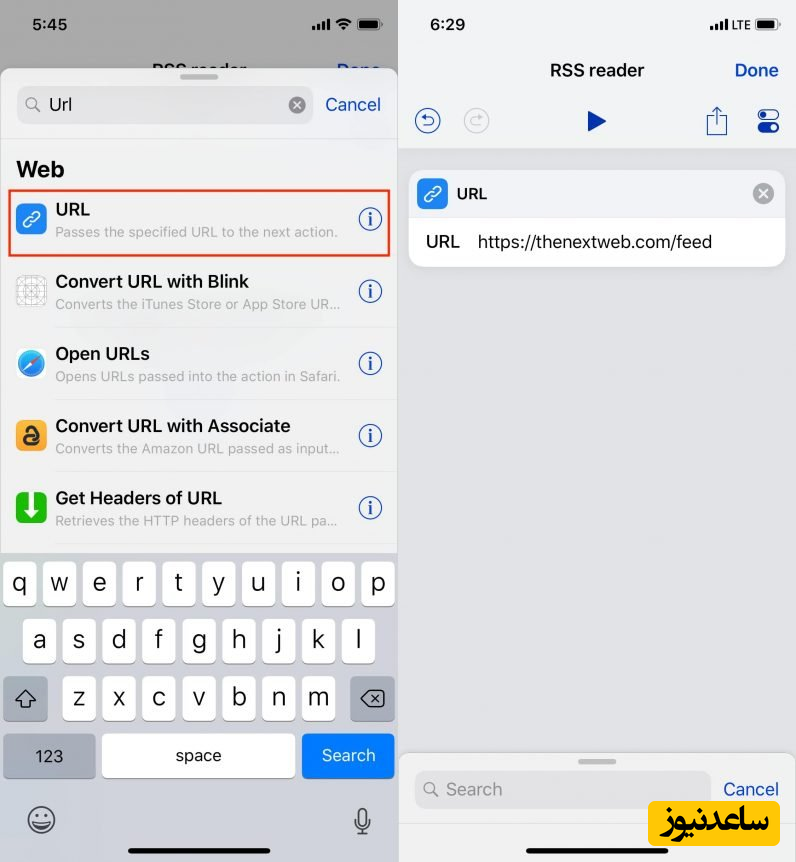
قدم چهارم: از آنجا که یک فیدخوان برای کار نیازمند یک آدرس اینترنتی است، اینجا میبایست آدرس اینترنتی فید مد نظرتان را وارد کنید (خبرگزاریها معمولا URL فید خود را به خوانندگان ارائه میدهند). در این مرحله روی فیلد خالی URL اشاره کرده و لینک فید RSS مد نظرتان را در این قسمت وارد نمایید.
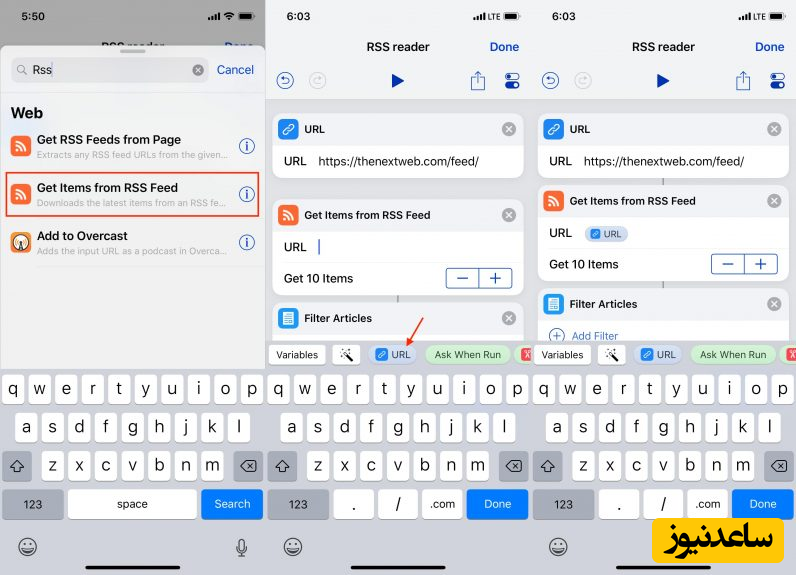
قدم پنجم: نوبت به اضافه کردن اکشن میرسد. اکشن “Get Items from RSS Feed” را اضافه کنید تا تک تک مقالات آدرس اینترنتی مد نظرتان را دریافت نمایید. اینجا میتوانید تعداد مقالاتی که میخواهید از هر فید بیرون بکشید را مشخص کنید. تعداد پیشفرض 10 مورد است.
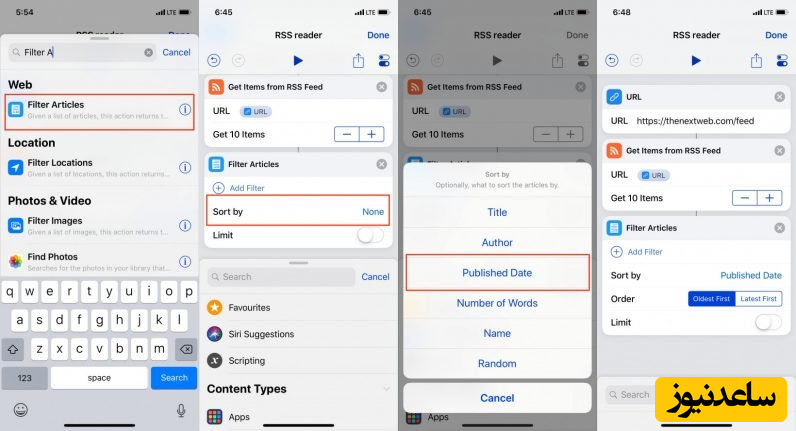
قدم ششم: در مرحله بعدی، شما میتوانید آیتمهای بیرون کشیده شده از فید RSS را با اضافه کردن اکشن “Filter Articles” دستهبندی کنید. روی فیلد “Sort by” اشاره کرده و سپس یکی از گزینهها را انتخاب کنید. به عنوان مثال “Published Date”.
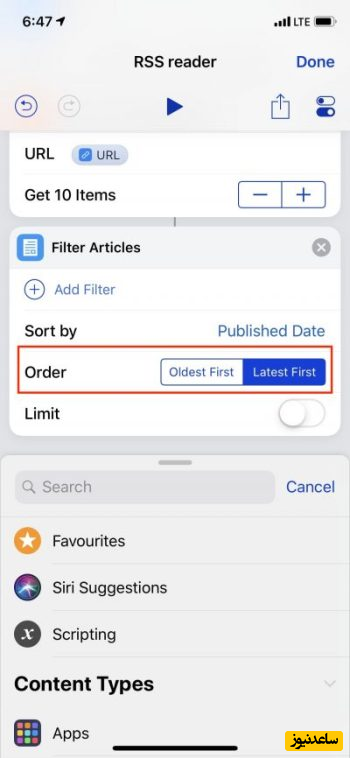
قدم هفتم: وقتی که “Published Date” را اضافه کردید، فیلد جدیدی به نام “Order” ظاهر میشود. با استفاده از آن میتوانید ترتیب نمایش مقالات را مشخص کنید، بدین صورت که قدیمیها بالاتر به نمایش دربیایند یا مقالات جدید.
قدم هشتم: نتیجه قدم هفتم ساخت فهرستی از مقالات است، اما برای نمایش آنها میتوانید روشهای مختلفی را در پیش بگیرید. سادهترین روش این است که با اکشن “Choose from List” فهرستی از مقالات بسازید. گزینه “Prompt” جاییست که اکشن مد نظرتان را به برنامه میشناسانید، که باید انتخاب مقاله یا Select an article باشد.
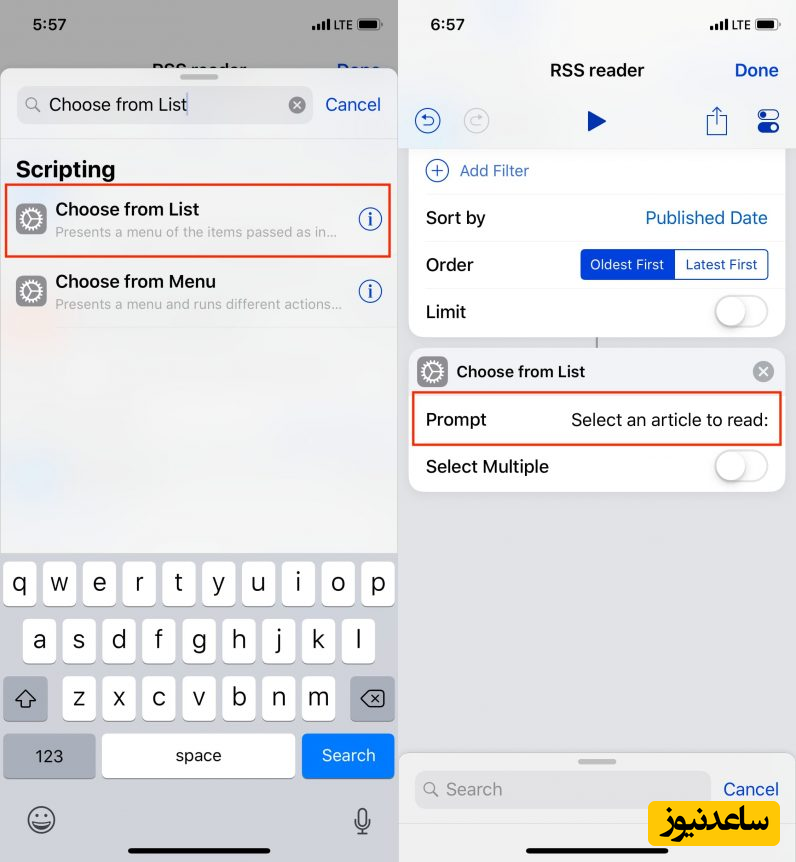
قدم نهم: حالا که مقالهای را برای مطالعه انتخاب کردید، مرحله بعدی باز کردن آدرس اینترنتی آن است. اینجا میبایست اکشن “Open URLs” را اضافه کنید.
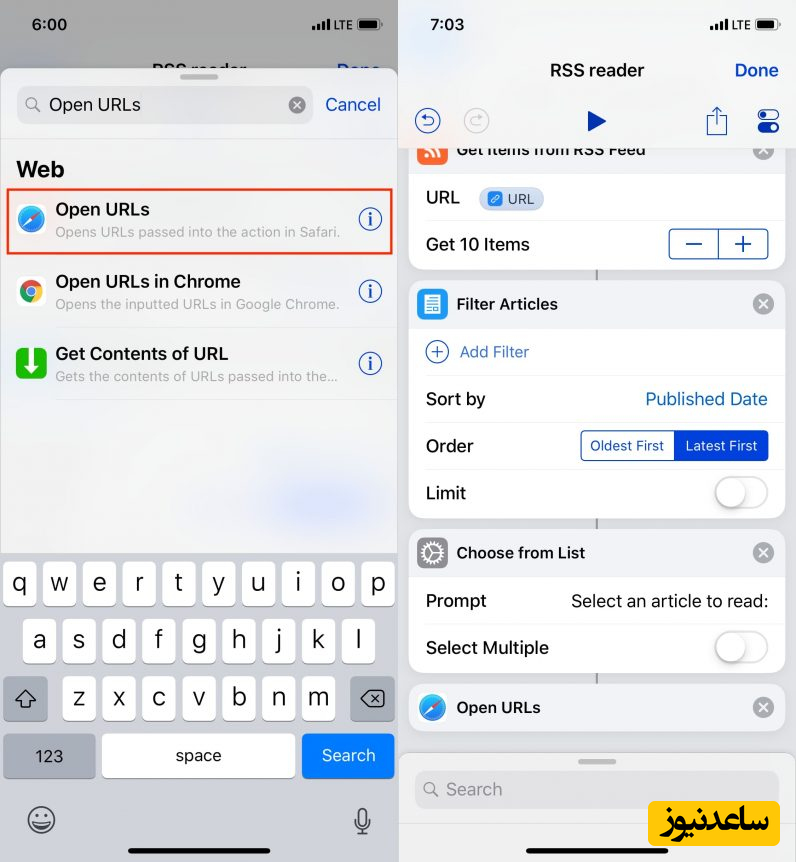
قدم دهم: کار تمام است! حالا که میانبر فیدخوان شما ساخته شده، میتوانید با اشاره روی دکمه پلی از بالای صفحه آن را اجرا نمایید.
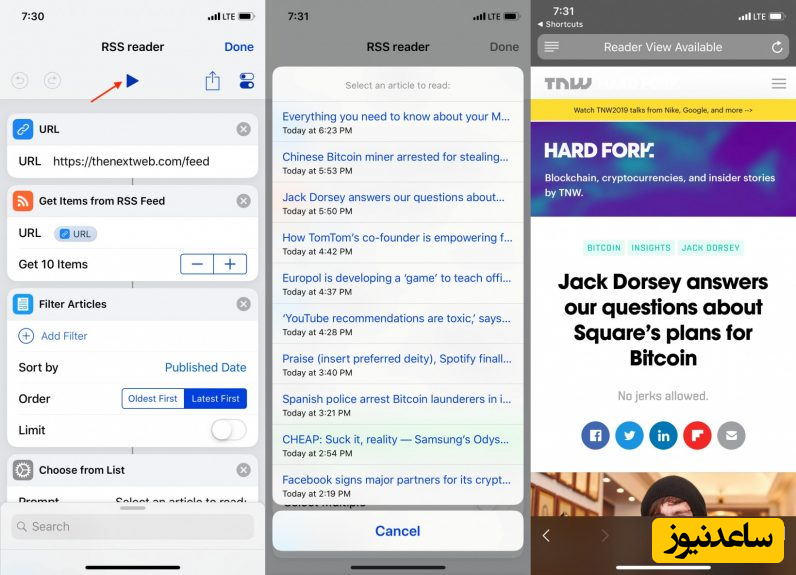
در ادامه کار میتوانید میانبر را با اضافه کردن منابع خبری جدید شخصیسازی کنید. ضمنا امکان تغییر نحوه نمایش فید را هم خواهید داشت.